Jak otworzyć wiadomość e-mail
Autor:
Randy Alexander
Data Utworzenia:
3 Kwiecień 2021
Data Aktualizacji:
1 Lipiec 2024
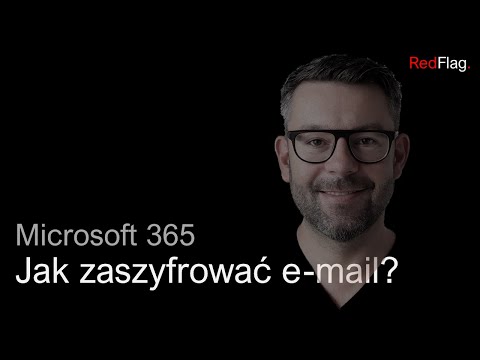
Zawartość
- etapy
- Metoda 1 Otwórz wiadomość e-mail na swoim komputerze
- Metoda 2 Korzystanie z iOS
- Metoda 3 Korzystanie z Androida do otwierania kont innych niż Gmail
- Metoda 4 Użyj Androida, aby otworzyć Gmaila
E-mail jest jednym z najlepszych środków komunikacji cyfrowej. Umożliwia korespondencję społeczną i zawodową między ludźmi. Aby jednak móc przeczytać wiadomość e-mail, musisz ją najpierw otworzyć, bez względu na to, z której strony korzystasz. Ważne jest, aby mieć konto elektroniczne u klienta elektronicznego. Jeśli nie masz jeszcze konta, w tym artykule znajdziesz więcej informacji na temat tworzenia konta.
etapy
Metoda 1 Otwórz wiadomość e-mail na swoim komputerze
-
Przejdź do strony dostawcy poczty e-mail. -
Zaloguj się na swoje konto e-mail. -
Kliknij na Pudełko odbioru. Lista potwierdzeń pojawi się w części ekranu. Przez większość czasu nadawca i obiekt również będą wyświetlane. -
Kliknij jeden z nich. Zostanie otwarty na ekranie, abyś mógł go przeczytać. Jeśli obejmuje cały ekran, prawdopodobnie byłby to przycisk powrót lub strzałka skierowana w lewo wskazująca powrót do poprzedniego ekranu. Kliknięcie tego spowoduje przejście do skrzynki odbiorczej, gdzie możesz otworzyć kolejną.- Tuż pod przyciskiem Pudełko odbioru, istnieją inne typy folderów. Możesz więc kliknąć folder s wysłane na przykład, kliknij na wyświetlonych s, aby otworzyć s wysłane do innych. Folder warcaby odnosi się do tych, które zacząłeś pisać, ale których nie wysłałeś. W zależności od klienta poczty e-mail będziesz mieć także inne pliki z plikami w każdym pliku.
Metoda 2 Korzystanie z iOS
-
otwarte ustawienia i kliknij Poczta, kontakty, kalendarze. -
Naciśnij Dodaj konto. Zobaczysz opcje iCloud, Exchange, Google, Yahoo, AOL i Outlook, Jeśli Twoje konto elektroniczne zostało utworzone u jednego z tych klientów, kliknij odpowiednie konto elektroniczne. Jeśli tak nie jest, kliknij inny potem Dodaj konto. -
Wpisz swoje imię Pojawią się one na wszystkich wysłanych przez Ciebie adresach, więc jeśli używasz tego konta do celów biznesowych, najlepiej pozostawić to pole wyłącznie profesjonalnie. -
Wpisz swój adres e-mail -
Wpisz swoje hasło To jest hasło powiązane z wprowadzonym adresem e-mail. -
Wpisz opis. Opis informuje, do którego adresu masz dostęp. Na przykład możesz miareczkować „Praca”, jeśli jest to konto służbowe, lub „Gmail”, jeśli jest to Twoje konto osobiste. -
Naciśnij następujący w prawym górnym rogu urządzenia z systemem iOS. Następnie urządzenie sprawdzi konto. -
Naciśnij przycisk Home, aby powrócić do strony głównej. Stuknij aplikację poczta, Nowe konto zostanie wyświetlone z opisem, który wybrałeś. Naciśnij nazwę. -
Stuknij nazwę na liście, która się pojawi. Właśnie otworzyłeś jeden. Aby powrócić do listy, naciśnij Pudełko odbioru w lewym górnym rogu aparatu. Za każdym razem, gdy wybierzesz nowego nadawcę, otworzysz go.
Metoda 3 Korzystanie z Androida do otwierania kont innych niż Gmail
-
Otwórz aplikację lub poczta i wybierz opcję Utwórz nowe konto. -
Wprowadź adres e-mail, do którego chcesz uzyskać dostęp, i powiązane hasło. Kliknij na następujący, Telefon spróbuje sprawdzić ustawienia e-mail.- Jeśli telefon nie znajdzie ustawień konta, będziesz mieć kilka zaawansowanych opcji. Najpierw musisz wybrać typ konta między IMAP, POP3 lub Exchange. Exchange jest zwykle używany do kont firmowych, podczas gdy IMAP i POP3 są często używane do kont KG. Protokół IMAP jest często zalecany przez dostawców poczty e-mail, ale będziesz musiał skonsultować się z dostawcą, aby dowiedzieć się o ich konkretnych preferencjach.
- Po wybraniu typu konta naciśnij Ustawienia serwera poczty przychodzącej potem Ustawienia serwera poczty wychodzącej, Skontaktuj się ponownie z dostawcą kanału, aby znaleźć ustawienia dla konkretnego serwera.
-
Wybierz opcje konta. Pojawi się lista opcji, aby zaznaczyć lub odznaczyć te, które chcesz. Kliknij na następujący po wybraniu ustawień.- sprawdzać Wyślij jedno z tego domyślnego konta uczyni to konto domyślnym kontem elektronicznym. Każdy wysłany będzie za pośrednictwem tego adresu.
- wybierać Powiadom mnie, kiedy otrzymam, jeśli chcesz otrzymywać powiadomienia dla każdego paragonu. Może to zużywać baterię i korzystać z danych mobilnych. Możesz kliknąć na górze paska powyżej tych opcji, aby zmienić częstotliwość, z jaką telefon powinien wyszukiwać nowe.
- wybierać Synchronizuj konta z tego konta aby automatycznie zsynchronizować swój e-mail. Pozwala to wykonać kopię zapasową danych.
- Sprawdź opcję Automatycznie pobieraj harmonogramy po podłączeniu do Wi-Fi aby automatycznie pobierać harmonogramy po otwarciu załącznika kontenera. Jest to bardzo przydatne, chyba że używasz wolnego połączenia Wi-Fi lub mniej bezpiecznej sieci.
-
Wprowadź opis konta. Na przykład Yahoo , Pomoże Ci to rozróżnić konta, jeśli masz wiele kont elektronicznych. -
Wpisz swoje imię Będzie to widoczne przy każdym wysyłanym e-mailu, więc musisz zachować nazwę firmy, jeśli jest to konto firmowe. Kliknij na następujący a twoje konto e-mail zostanie dodane do twojego telefonu. -
Wpisz swoje nowe konto w aplikacji poczta. Następnie wpisz ten, który chcesz przeczytać. Zapamiętaj to, abyś mógł go przeczytać. Aby powrócić do listy s, kliknij strzałkę powrotu
Metoda 4 Użyj Androida, aby otworzyć Gmaila
-
otwarte ustawienia i przewiń do rachunki. Naciśnij Dodaj konto.- Ponieważ Android jest produktem Google, używa on raczej specjalnej aplikacji Gmail niż aplikacji .
-
Naciśnij Google potem istniejący. -
Wpisz swój adres Google i hasło. Naciśnij w porządku zaakceptować warunki i politykę prywatności. Zostaniesz zalogowany na swoje konto.- Zostaniesz zaproszony do dołączenia do Google+ lub Google Play. Zaznacz lub odznacz odpowiednie opcje.
-
Naciśnij jeden, aby otworzyć i przeczytać. Możesz powrócić do listy, naciskając strzałkę wstecz na dolnym pasku.

